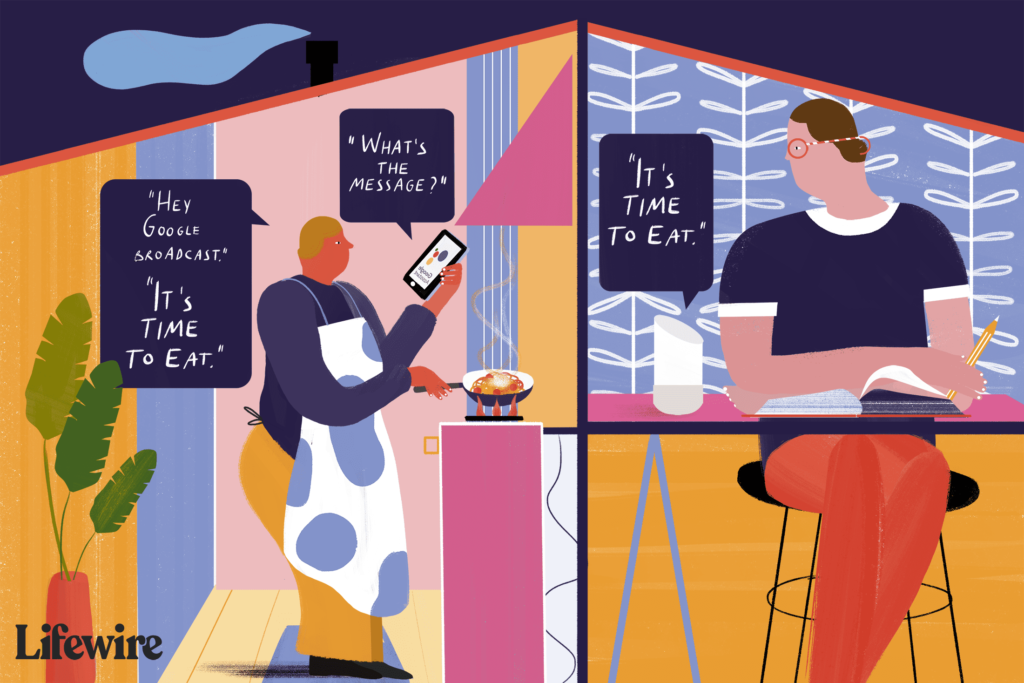
Co je třeba vědět
- Od nejbližšího reproduktoru Google Home řekněte „OK Google, vysílat.“ Říká: „Co je to za zprávu?“
- Vyslovte svou zprávu. Bude zaznamenáno a přehráno přes všechny reproduktory Google Home ve vaší síti.
- Pomocí aplikace Google Assistant na svém zařízení Android nebo iPhone můžete vysílat zprávy do všech zařízení Google Home ve vašem účtu Google.
Tento článek vysvětluje, jak používat více domácích reproduktorů Google jako interkom ve vaší domácnosti pomocí příkazu „OK Google, broadcast“. Pokyny platí pro inteligentní reproduktory Google Home, Mini a Max připojené ke stejné síti Wi-Fi. Zahrnujeme také pokyny k používání vašeho telefonu Android nebo iPhone k vysílání.
Ahoj Google, vysílání!
V tomto příkladu použijeme příkaz „OK Google, vysílání“ a požádáme děti, aby zkontrolovaly, kde se rodinný mazlíček nachází. Abyste mohli použít tento příkaz, musíte být přihlášeni ke svému účtu Google.
-
Probuďte svého osobního asistenta slovy „Hey Google, broadcast“ nebo „OK Google, broadcast“. Odpoví: „Co je to za zprávu?“
-
Vyslovte svou zprávu. Řekněte například: „Děti, viděli jste psa?“ Vaše zpráva bude zaznamenána a přehrána ve všech reproduktorech Google Home ve vaší síti. Vysílání přehraje vše, co řeknete, během příštích několika sekund, takže pokud zakřičíte, vaše rodina to uslyší.
-
Členové vaší rodiny mohou odpovědět pomocí příkazu „OK Google, broadcast“ od jejich nejbližšího reproduktoru Google Home. Najednou může vysílat pouze jedna osoba.
-
Pokud vaše zařízení Google přehrává hudbu nebo zprávy, řeknutím „OK Google, vysílání“ ztlumíte zvuk, když mluvíte s reproduktorem. Rovněž přeruší veškerou hudbu přehrávanou na ostatních reproduktorech ve vaší domácnosti. Tímto způsobem vaše zpráva nebude soutěžit s tím, co vaše rodina poslouchá.
Bohužel nemůžete cílit pouze na jednoho ze svých reproduktorů. Pokud chcete komunikovat s konkrétním zařízením, musíte si nastavit Google Duo.
Použijte svůj telefon k vysílání
Pokud máte v telefonu Android nebo Apple iPhone aplikaci Google Assistant, požádejte Google, aby vysílal zprávy na všechna zařízení Google Home připojená k vašemu účtu Google. Abyste mohli tuto funkci používat, nemusíte být připojeni ani k domácí Wi-Fi.
Jak nastavit rodinné vysílání
Pokud vytvoříte rodinnou skupinu Google, můžete komunikovat se všemi v domácnosti, ať jsou kdekoli. Stačí povědět „Hej Google, řekni mé rodině, že večeříme v šest.“ Poté mohou pomocí aplikace Google Home reagovat zpět z libovolného zařízení, včetně svých telefonů. Nastavení rodinné skupiny Google:
-
V aplikaci Google Home klepněte na ikona profilu v pravém horním rohu.
-
Klepněte na Nastavení asistenta.
-
Klepněte na Vy v části Oblíbené nastavení.
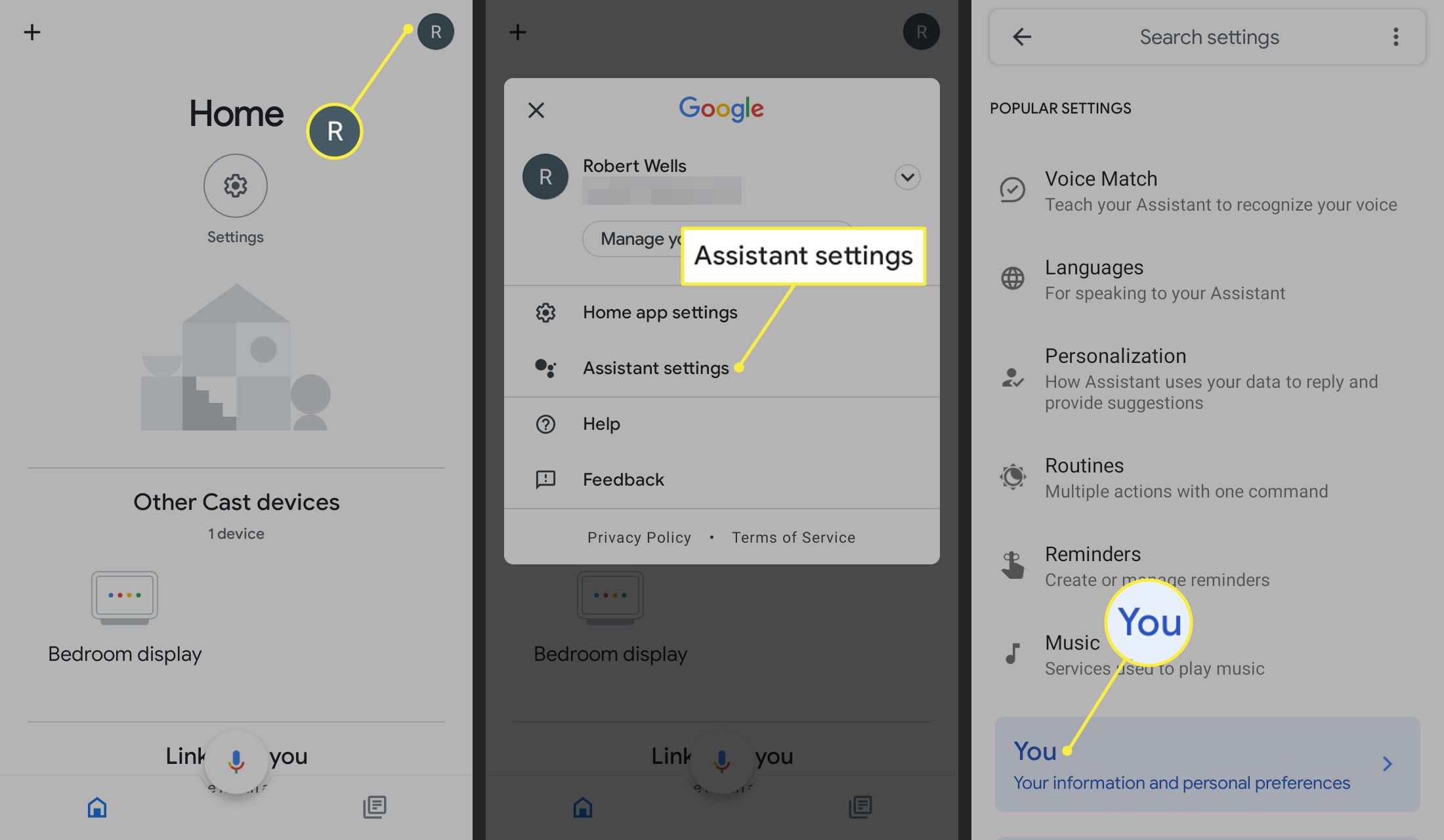
-
Klepněte na Vaši lidé.
-
Klepněte na Vytvořit Rodinná skupina.
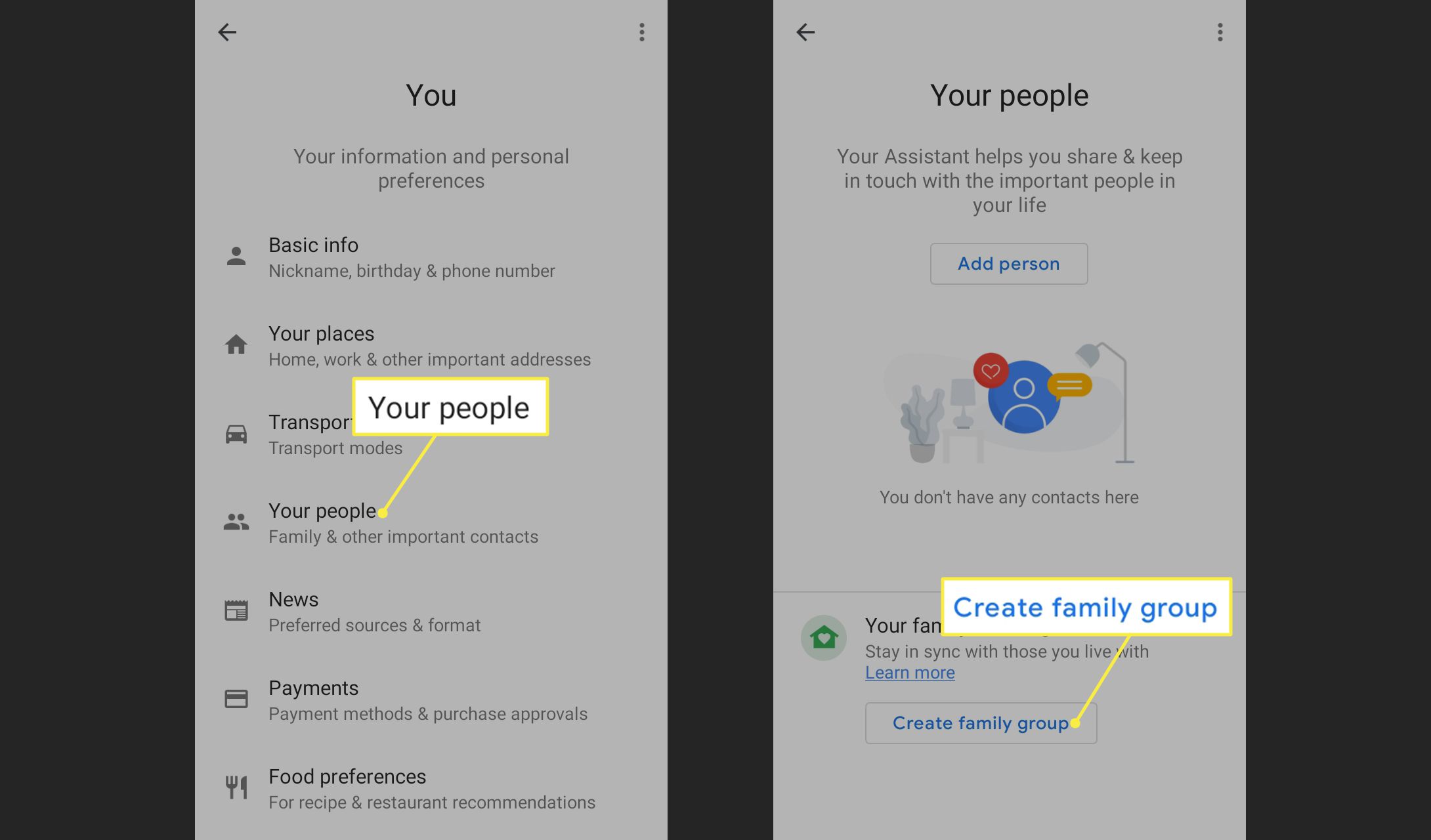
Můžete také nastavit připomenutí pomocí funkce Family Bell a nechat si přehrát budík na všech vašich zařízeních.
Zábavná konzervovaná oznámení k vyzkoušení
Můžete použít určité klíčové fráze, které umožňují asistentovi Google mluvit, místo aby používal váš hlas. Například „Hej Google, vysílá se večeře!“ zazní virtuální zvonek na večeři a oznámí čas večeře vaší rodině. Používání předpřipravených odpovědí je skvělý způsob, jak se vyhnout nutnosti používat vlastní hlas pro opakovaná oznámení. Zkuste říct „Je čas jít do postele“ a „probudit všechny“ hned poté, co řeknete „Hej Google, vysílejte“. Když jste v autě na cestě domů, zkuste použít konzervovanou frázi „Dobře, Google, vysílejte, brzy budu doma!“
Často kladené otázky
- Mohou moje domácí zařízení Google spolu mluvit? Vaše zařízení se nepřipojují přímo k sobě navzájem. Místo toho zařízení komunikují prostřednictvím služby Nest. Například když jedno zařízení detekuje vetřelce, odešle výstrahu službě Nest, která poté zapne vaši bezpečnostní kameru a streamuje video do vašeho telefonu.
- Mohu s Google Home mluvit místnost po místnosti? Pokud chcete připojit jeden reproduktor Google Home, připojte Google Duo k účtu Google. Díky Google Duo můžete pomocí smartphonu volat na jakékoli ze svých domovských zařízení Google. Když zařízení zazvoní, musí někdo přijmout hovor, než budete moci prostřednictvím zařízení hovořit.
- Mohu přehrávat nebo vysílat hudbu na více zařízeních Google Home? Ano, ale nejprve musíte vytvořit skupinu reproduktorů v aplikaci Google Home. Chcete-li potom pomocí hlasu streamovat hudbu z aplikací podporujících Chromecast, řekněme například „Hrajte klasický rock skupina řečníků. “